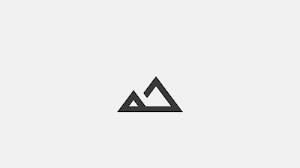Esta entrada es para compartirles una guía paso a paso sobre cómo desactivar el Modo de Prueba en Windows 10 Pro. Este modo es útil cuando necesitas instalar y probar controladores de dispositivos que no cuentan con certificados aprobados por las entidades certificadoras y de confianza de Microsoft.
Paso 1: Acceder al Símbolo de Sistema (Administrador)
Presiona las teclas `Windows +
X` simultáneamente para abrir el menú de opciones avanzadas. Desde allí,
selecciona "Símbolo de sistema (administrador)". Esto abrirá la
consola de comandos con privilegios elevados.
2. En el símbolo de sistema
escribe el siguiente comando y pulsa Intro
bcdedit -set testsigning off
3. Seguidamente escribe exit y
pulsa Intro para cerrar la consola CMD
4. Reinicia el sistema.
Reinicia tu computadora para
aplicar los cambios. Después de reiniciar, ten en cuenta que algunos
controladores de dispositivos no firmados o firmados con certificados de prueba
pueden no funcionar correctamente. En este caso, es posible que necesites desinstalarlos
o buscar actualizaciones.
¡Y eso es todo! Has
desactivado con éxito el Modo de Prueba en Windows 10 Pro. Si encuentras algún
problema con un controlador después de este proceso, no dudes en contactarme.
Estoy aquí para ayudarte.
Espero que esta guía sea de
utilidad para resolver cualquier problema que puedas tener. ¡Feliz noche y no
dudes en dejar tus comentarios o preguntas!
¡Espero que este tutorial sea
útil para tu blog! Si tienes alguna pregunta o necesitas más detalles en algún
punto, ¡estaré encantado de ayudar!
Tutorial Como Desactivar el Modo de Prueba en Windows 10 Pro - Guía Paso a Paso